64ビット版OS用のドライバーインストール
○Windows OS 64bit版 をご使用の場合、ドライバのインストールが必要になります。
◆ドライバのインストールの前に・・・
・対応機種を確認してください。
・32bitをご使用のお客様は必要ありません。【OSシステムbitの確認方法】
・一度インストールすると次回からはインストールする必要はありません。
◆ドライバのインストールの前に・・・
・対応機種を確認してください。
・32bitをご使用のお客様は必要ありません。【OSシステムbitの確認方法】
・一度インストールすると次回からはインストールする必要はありません。
ドライバーインストール手順
| 1. | ドライバプログラムを【usbdv64.zip】をパソコンのディスクトップに保存(ダウンロード)し展開(解凍)します。 |
| →ドライバのダウンロードはこちら【usbdv64.zip】 | |
| 2. | パソコンとレーダー探知機本体をUSBケーブルで接続します。 |
 |
|
| パソコン画面右下にポップアップメッセージが表示されます。 「ここ」をクリックするとインストール画面が表示されます。 |
|
 |
|
| まだドライバーソフトが指定されていないためドライバーが正しくインストールできません。 「閉じる」を押し、ごの画面を閉じます。 |
|
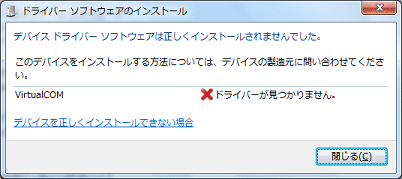 |
|
| 3. | パソコンのデバイスマネージャーを起動し【VirtualCOM】を見つけます。 【VirtualCOM】を右クリックし「ドライバ-ソフトウェアの更新」を選択(左クリック)します。 ※デバイスマネージャーの起動方法はパソコンまたは表示方法によって異なります。 例:WindowsVista/7の場合 コンピュータアイコンを右クリック→プロパティを選択→左側にあるデバイスマネージャーを選択 |
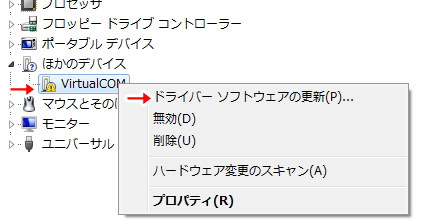 |
|
| 4. | ドライバーソフトウェアの更新画面が表示されますので 下側の「コンピューターを参照してドライバーソフトウェアを検索します」を押します。 |
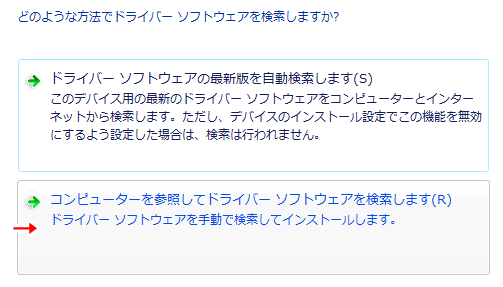 |
|
| 5. | 参照ボタンを押して、ホームページからダウンロードしたフォルダを指定します。 フォルダ指定後、「次へ」ボタン押してインストールを開始します。 |
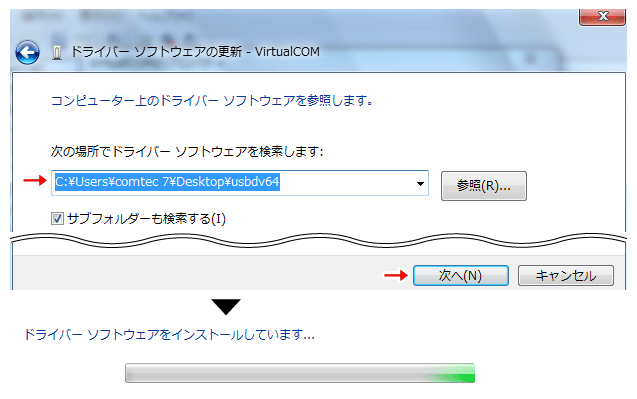 |
|
| 途中、下記セキュリティ警告画面が表示された場合、 「このドライバーソフトウェアをインストールします」を押してインストール作業を継続してください。 |
|
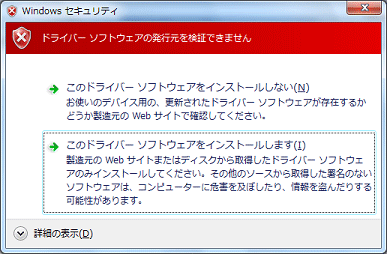 |
|
| 6. | 下記画面表示でインストール終了です。 各機種対応のダウンロードページからGPSデータの更新を行なってください。 |
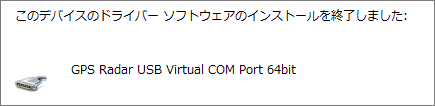 |
|
| ▲最初に戻る | |